- यदि आपका मैकबुक लॉक स्क्रीन काम नहीं कर रहा है, तो यह आपको अपने लैपटॉप पर महत्वपूर्ण डेटा तक पहुंचने से रोक सकता है।
- इस समस्या को ठीक करने के लिए आपको अपने लैपटॉप को पुनरारंभ करना चाहिए, और पुनर्स्थापित करना चाहिए या पुनर्स्थापना आपका मैकोज़।
- हमारे उपयोगी को बुकमार्क करने में संकोच न करें मैक पेज विषय पर अधिक अद्यतन जानकारी के लिए।
- यदि आप अधिक विस्तृत मार्गदर्शिकाएँ देखना चाहते हैं, तो हमारे पर जाएँ मैक फिक्स हब.

कई त्रुटियां और समस्याएं अव्यवस्थित प्रणाली के कारण होती हैं। आपके सिस्टम को साफ और अनुकूलित करेगा। इसे अभी डाउनलोड करें, और केवल तीन आसान चरणों में अपने Mac OS को तेज़ बनाएं:
- वॉशिंग मशीन X9. डाउनलोड और इंस्टॉल करें.
- मैक ओएस मुद्दों को खोजने के लिए ऑटो स्कैन शुरू करने के लिए इसकी प्रतीक्षा करें।
- क्लिक स्वच्छ सभी संभावित परेशानियों से छुटकारा पाने के लिए।
- वाशिंग मशीन X9 को द्वारा डाउनलोड किया गया है 0 इस महीने पाठकों।
कंप्यूटर और अन्य डिवाइस आमतौर पर लॉक स्क्रीन द्वारा सुरक्षित होते हैं, लेकिन क्या होगा यदि आपकी मैकबुक लॉक स्क्रीन काम नहीं कर रही है? यह एक समस्या हो सकती है, और आज हम आपको कुछ समाधान दिखाना चाहते हैं जो इस समस्या को ठीक करने में आपकी सहायता कर सकते हैं।
अगर मैकबुक लॉक स्क्रीन काम नहीं कर रही है तो क्या करें?
मैकबुक लॉक स्क्रीन काम नहीं कर रही है
1. अपना मैकबुक रीस्टार्ट करें या ढक्कन बंद करें

यदि आपके मैकबुक पर लॉक स्क्रीन काम नहीं कर रही है, तो आप अपने मैकबुक को फिर से शुरू करके इसे ठीक कर सकते हैं। यदि आप अपने डिवाइस को पुनरारंभ नहीं करना चाहते हैं, तो आप डिवाइस को लॉक करने के लिए बस अपना ढक्कन बंद कर सकते हैं।
ध्यान रखें कि यह केवल एक अस्थायी समाधान है, इसलिए जब भी आपका डिवाइस लॉक नहीं होगा तब आपको इसका उपयोग करना पड़ सकता है।
2. अपने macOS को पुनर्स्थापित या पुनर्स्थापित करें
यदि आपको यह समस्या हो रही है, तो आप अपने macOS को पुनर्स्थापित या पुनर्स्थापित करने पर विचार कर सकते हैं। ऐसा करने के लिए, इन चरणों का पालन करें:
- अपने मैकबुक को पुनरारंभ करें। होल्ड कमांड + आर जबकि यह बूट होता है।
- जब macOS यूटिलिटीज विंडो प्रकट होती है, नेविगेट करें टाइम मशीन बैकअप से पुनर्स्थापित करें.
- स्क्रीन पर दिए गए निर्देशों का अनुपालन करें।
यदि पुनर्स्थापना समस्या को ठीक नहीं करती है, तो आप निम्न कार्य करके अपने macOS को फिर से स्थापित करना चाह सकते हैं:
- ऊपर से चरण 1 और 2 का पालन करें।
- पर मैकोज़ उपयोगिता स्क्रीन चयन MacOS को पुनर्स्थापित करें.
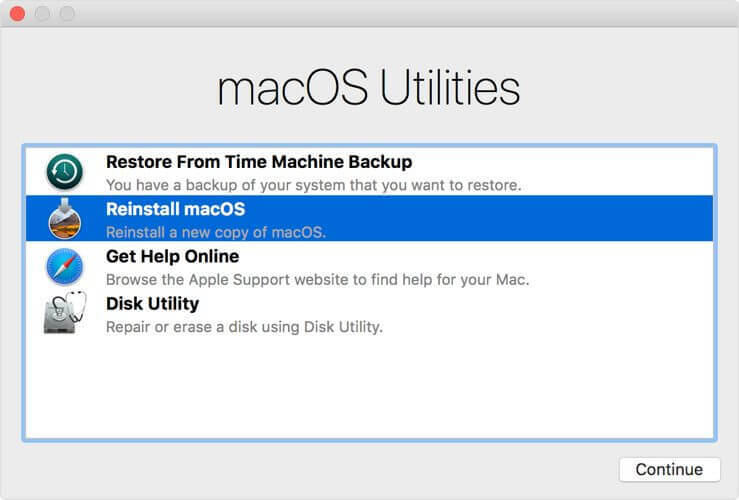
- प्रक्रिया को पूरा करने के लिए स्क्रीन पर दिए गए निर्देशों का पालन करें।
ध्यान रखें कि इस समाधान का उपयोग केवल तभी किया जाना चाहिए जब अन्य समाधान समस्या को ठीक करने में सक्षम न हों।
मैकबुक लॉक स्क्रीन प्रतिसाद नहीं दे रही है

1. अपने बाह्य उपकरणों की जाँच करें
यदि आपकी लॉक स्क्रीन मैकबुक पर प्रतिक्रिया नहीं दे रही है तो शायद समस्याएं आपके बाह्य उपकरणों की हैं। सुनिश्चित करें कि आपके पास गलती से ब्लूटूथ कीबोर्ड या माउस कनेक्ट नहीं है। इसके अलावा, अपने USB माउस को USB पोर्ट से डिस्कनेक्ट करने का प्रयास करें।
कुछ उपयोगकर्ताओं ने बताया कि USB बाह्य उपकरणों के कारण यह समस्या हुई, लेकिन उन्हें हटाने के बाद, समस्या हल हो गई।
2. एसएमसी रीसेट करें
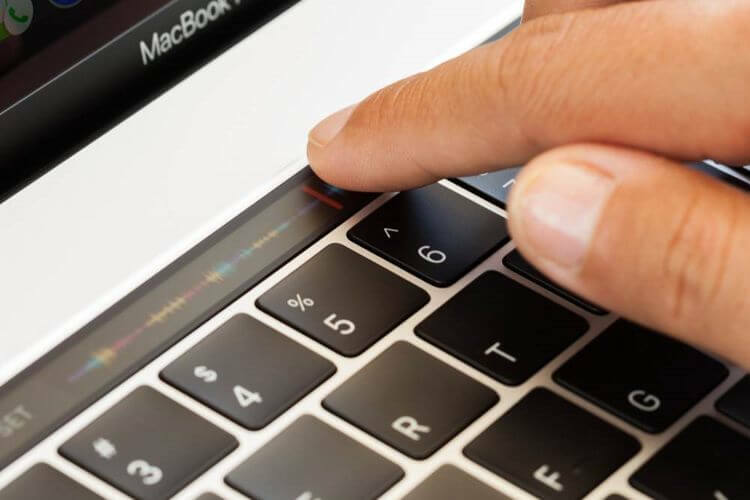
आप एसएमसी को रीसेट करके समस्या को ठीक करने में सक्षम हो सकते हैं:
- अपना मैकबुक बंद करें।
- निम्नलिखित कुंजियाँ पकड़ें: बाएँ नियंत्रण, बाएं विकल्प, और सही खिसक जाना.
- 7 सेकंड के लिए दबाए गए कुंजियों को दबाए रखें। चाबियाँ जारी किए बिना, दबाकर रखें शक्ति बटन।
- चाबियों को 7 सेकंड तक दबाए रखें और फिर अपना मैकबुक शुरू करें।
SMC को उन मॉडलों पर रीसेट करने के लिए जिनमें T2 चिप नहीं है, आपको निम्न कार्य करने होंगे:
- मैकबुक बंद करें।
- बाईं ओर पकड़ो खिसक जाना, बाएं नियंत्रण, और चला गया
- चाबियाँ जारी किए बिना, दबाकर रखें शक्ति बटन भी।
- चारों चाबियों को 10 सेकंड के लिए दबाए रखें।
- चाबियाँ जारी करें और अपना मैकबुक शुरू करें।
हमें उम्मीद है कि इस लेख में बताए गए समाधानों ने आपको मैकबुक लॉक स्क्रीन की समस्याओं को हल करने में मदद की है। नीचे टिप्पणी अनुभाग का उपयोग करके हमें बताने में संकोच न करें।
अक्सर पूछे जाने वाले प्रश्न: मैकबुक लॉक स्क्रीन समस्याओं के बारे में अधिक जानें
- मेरा मैक लॉक स्क्रीन पर क्यों जम गया है?
लॉक स्क्रीन पर आपके Mac के फ़्रीज़ होने का कारण भिन्न हो सकता है, लेकिन इस समस्या को हल करने के लिए, आपको प्रयास करना चाहिए पावर बटन को दबाकर, 1 मिनट तक प्रतीक्षा करके, और फिर लैपटॉप को चालू करके अपने लैपटॉप को पुनः प्रारंभ करें फिर व।
- आप मैकबुक को मैन्युअल रूप से कैसे रीसेट करते हैं?
अपना मैकबुक मैन्युअल रूप से रीसेट करने के लिए दबाएं कमांड + आर चाबियाँ और फिर अपने लैपटॉप को चालू करें। को खोलो तस्तरी उपयोगिता, अपनी स्टार्टअप डिस्क का चयन करें, और क्लिक करें मिटाएं बटन।
- मैकबुक लॉक करने से क्या होता है?
जब आप अपना मैकबुक लॉक करते हैं, तो आपके लैपटॉप पर संग्रहीत सभी डेटा को तृतीय-पक्ष एप्लिकेशन और उपयोगकर्ताओं द्वारा एक्सेस से सुरक्षित रखा जाएगा।

अभी भी आपके Mac OS में समस्याएँ आ रही हैं?
उन्हें इस टूल से ठीक करें:
- वाशिंग मशीन X9. को अभी डाउनलोड और इंस्टॉल करें आधिकारिक वेबसाइट से
- शुरू होने और समस्याओं का पता लगाने के लिए ऑटो स्कैन की प्रतीक्षा करें।
- क्लिक स्वच्छ बेहतर अनुभव के लिए अपने मैक ओएस को अनुकूलित करना शुरू करने के लिए।
रेस्टोरो द्वारा डाउनलोड किया गया है 0 इस महीने पाठकों।


